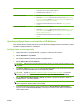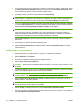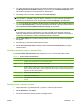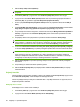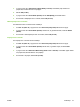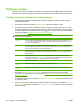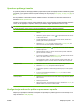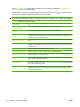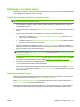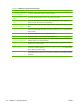HP CM8060/CM8050 Color MFP with Edgeline Technology -
Pošiljanje e-pošte
Če je naprava povezana z omrežnim strežnikom, ki ima veljaven naslov SMPT (Simple Mail Transfer
Protocol) in internetni dostop, lahko z napravo skenirate dokumente in jih pošiljate kot e-poštne priponke.
Pošiljanje skenirane datoteke kot e-poštne priponke
1. Izvirni dokument položite s sprednjo stranjo navzdol na steklo ali s sprednjo stranjo navzgor v
podajalnik dokumentov.
2. Na začetnem zaslonu se dotaknite E-mail (E-pošta), da odprete funkcijo e-pošte.
3. Pri vsakem polju se dotaknite besedilnega okenca, da odprete navidezno tipkovnico, in vnesite
podatke. Za ogled vseh polj uporabite drsne gumbe na desni strani zaslona. Za uporabo naslova
iz e-poštnega imenika se dotaknite gumba Imenik (
), če je na voljo, in izberite ime. Za dodatne
informacije si oglejte
Uporaba e-poštnega imenika na strani 39.
OPOMBA: Če je skrbnik sistema konfiguriral napravo tako, da lahko e-pošto pošljete samo sebi,
se gumb Imenik ne prikaže.
From (Od): Vnesite e-poštni naslov pošiljatelja e-pošte. Če je skrbnik sistema nastavil privzet naslov za From
(Od):, je to polje že izpolnjeno in ga morda ne boste mogli spremeniti. Če ste prijavljeni v napravo,
je vnesen vaš e-poštni naslov.
To (Za): Vnesite prejemnikovo ime. Imena ločite s podpičjem ali s pritiskom Enter (Potrdi). Če je skrbnik
sistema konfiguriral funkcijo tako, da lahko e-pošto pošljete samo sebi, je to polje že izpolnjeno z
vašim e-poštnim naslovom in ga ne morete spremeniti.
CC (Kp): Vnesite prejemnikovo ime. Imena ločite s podpičjem ali s pritiskom Enter (Potrdi). Če je skrbnik
sistema konfiguriral funkcijo tako, da lahko e-pošto pošljete samo sebi, je to polje prazno in ga ne
morete spremeniti.
BCC: Vnesite prejemnikovo ime. Imen v tem polju drugi prejemniki ne morejo videti. Imena ločite s
podpičjem ali s pritiskom Enter (Potrdi). Če je skrbnik sistema konfiguriral funkcijo tako, da lahko e-
pošto pošljete samo sebi, je to polje prazno in ga ne morete spremeniti.
Subject (Polje): Vnesite zadevo e-pošte.
File Name (Ime
datoteke):
Vnesite ime datoteke, ki ga želite uporabiti za e-poštno priponko.
Message
(Sporočilo):
Vnesite sporočilo, ki ga želite poslati z e-pošto. To polje je morda zaklenil skrbnik sistema.
4. Dotaknite se More Options (Več možnosti) za ogled drugih možnosti e-pošte. Za dodatne
informacije o uporabi nastavitev po meri si oglejte
Konfiguriranje možnosti e-pošte za posamezno
opravilo na strani 39.
5.
Ko nastavite vse možnosti, se dotaknite Send E-mail (Pošlji e-pošto) (
) za skeniranje dokumenta
in pošiljanje e-pošte.
6. Da preverite, ali je bila e-pošta uspešno poslana, odprite začetni zaslon in se dotaknite Job Status
(Stanje opravila). Dotaknite se zavihka Job Log (Dnevnik opravil) in poiščite e-pošto na seznamu
dokončanih opravil.
38 Poglavje 2 Uporaba naprave SLWW